CorelDRAW制作中国古典云纹图案的方法教程
 岛市老八 发布于2020-04-28 阅读(1152)
岛市老八 发布于2020-04-28 阅读(1152)
扫一扫,手机访问
CorelDRAW如何制作中国古典云纹图案?带有古典韵味云纹图案很受大家的喜爱,别看它只是由一些相同的图案组合而成,但要制作出让人赏心悦目的效果来,也并不是那么容易的。本教程就教大家如何利用CorelDRAW制作出打动人心的中国古典云纹风格图案,CDR云纹图案多用于古典海报设计的背景图案。
CorelDRAW制作中国古典云纹图案的操作步骤
首先使用调和工具绘制出同心圆,设置调和步长为5,然后Ctrl+K拆分调和群组,并取消组合,使其成为一个单独的对象,框选所有随便填充一个颜色,得到下图:
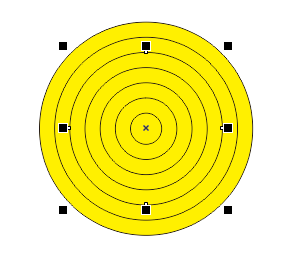
从最外圈圆开始,两两进行“移除前面对象”操作,即每个圆之间是镂空的状态:
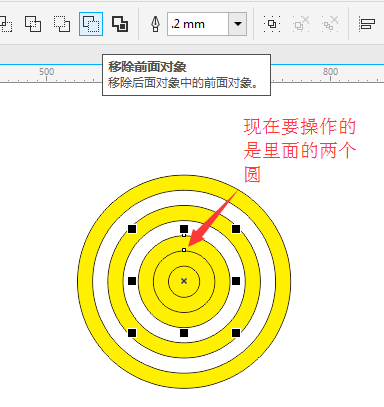
以最外圈的大圆的大小为基准绘制两个实心的圆形(这个步骤可以在一开始的时候直接复制要调和圆形的大圆)放在合适的位置,如下图所示。

分别合并镂空的圆形(即圆环图案),合并下边的两个圆形,然后“移除前面对象”。这样一个小样就做出来了。
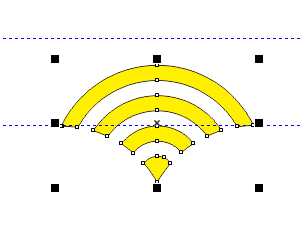
Ctrl+R向右复制
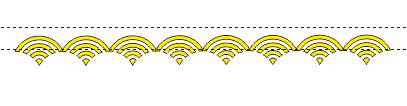
选择所有手动向下复制,注意先打开视图菜单下的对齐辅助线。
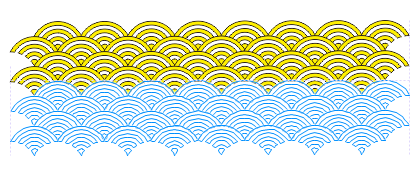
将这所有组合在一起,去除轮廓边,精确剪裁到矩形框内。
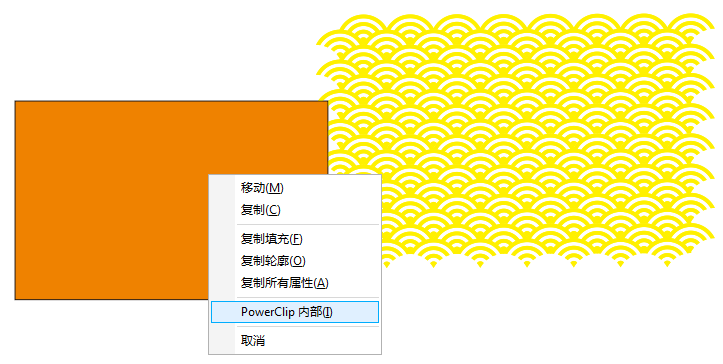
最后的效果。
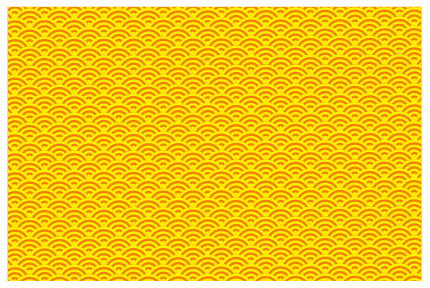
实际应用的案例。
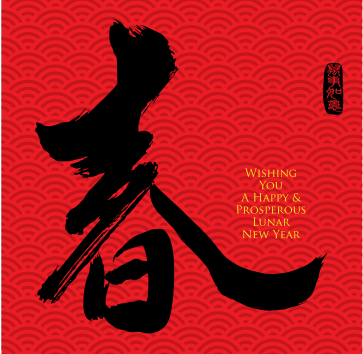
CorelDRAW官方公众号给各位送福利了,现在关注“CorelDRAWVIP”,回复“素材”就有海量模板素材等你领取,请准备好超大空间的硬盘哦~
本文转载于:http://www.coreldrawchina.com/xinshourumen/yunwen-tuan.html 如有侵犯,请联系admin@zhengruan.com删除
产品推荐
-

售后无忧
立即购买>- DAEMON Tools Lite 10【序列号终身授权 + 中文版 + Win】
-
¥150.00
office旗舰店
-

售后无忧
立即购买>- DAEMON Tools Ultra 5【序列号终身授权 + 中文版 + Win】
-
¥198.00
office旗舰店
-

售后无忧
立即购买>- DAEMON Tools Pro 8【序列号终身授权 + 中文版 + Win】
-
¥189.00
office旗舰店
-

售后无忧
立即购买>- CorelDRAW X8 简体中文【标准版 + Win】
-
¥1788.00
office旗舰店
-
正版软件
- 哪种显卡性能更优秀,独立显卡还是集成显卡
- 随着电子游戏的普及和发展,人们对于游戏硬件的需求也越来越高。其中,显卡作为电脑游戏运行的关键组件,成为了许多游戏玩家讨论的焦点。然而,对于普通玩家来说,到底是使用独立显卡好还是集成显卡好,这一问题一直存在争议。本文将从性能、稳定性、功耗和价格四个方面对这两种显卡进行比较,以帮助读者了解两者的优势和劣势。首先,我们先来了解一下独立显卡和集成显卡的定义。独立显卡
- 14分钟前 0
-
 正版软件
正版软件
- 教你在Centos8 Stream上编译安装MySQL 5.7的方法
- 在CentOS8Stream系统上编译安装MySQL5.7的教程如下:首先,确保您的CentOS8Stream系统已经安装了必要的开发工具和依赖项。您可以使用以下命令安装它们:sudodnfgroupinstall"DevelopmentTools"sudodnfinstallncurses-develbison下载MySQL5.7的源代码包。您可以访问MySQL的官方网站(https://dev.mysql.com/downloads/mysql/5.7.html)或使用以下命令下载:wgethttps
- 39分钟前 MySQL Stream 0
-
 正版软件
正版软件
- 如何使用微信的拍一拍功能?
- 可以双击对方头像来使用拍一拍。教程适用型号:iPhone13系统:iOS15.5版本:微信8.0.16解析1首先打开手机,点击进入微信。2进入微信首页后,点击进入好友的对话框。3快速双击好友的头像,即可出现拍一拍。补充:微信怎么设置拍一拍文字1首先点击打开微信,进入微信后点击右下角我选项。2接着点击微信头像,找到并点击拍一拍。3进入设置拍一拍的页面,输入自己想要的文字即可。总结/注意事项使用拍一拍功能后双方都可以看到你设置的文字。
- 54分钟前 微信 拍一拍 0
-
正版软件
- 如何删除thumbs.db文件
- thumbs.db是一种隐藏的系统文件,它是Windows操作系统在浏览文件夹时自动创建的。这个文件通常包含着对文件夹中的缩略图的缓存信息。创建thumbs.db文件的目的是为了提高文件夹浏览速度。当你打开一个文件夹时,Windows会在thumbs.db文件中保存缩略图的信息,下次再次打开相同的文件夹时,系统就可以直接加载缩略图,而不是重新生成。然而,对于
- 1小时前 05:14 0
-
正版软件
最新发布
-
 1
1
- KeyShot支持的文件格式一览
- 1784天前
-
 2
2
- 优动漫PAINT试用版和完整版区别介绍
- 1825天前
-
 3
3
- CDR高版本转换为低版本
- 1970天前
-
 4
4
- 优动漫导入ps图层的方法教程
- 1824天前
-
 5
5
- ZBrush雕刻衣服以及调整方法教程
- 1820天前
-
 6
6
- 修改Xshell默认存储路径的方法教程
- 1836天前
-
 7
7
- Overture设置一个音轨两个声部的操作教程
- 1814天前
-
 8
8
- PhotoZoom Pro功能和系统要求简介
- 1990天前
-
 9
9
- CorelDRAW添加移动和关闭调色板操作方法
- 1863天前
相关推荐
热门关注
-

- Xshell 6 简体中文
- ¥899.00-¥1149.00
-

- DaVinci Resolve Studio 16 简体中文
- ¥2550.00-¥2550.00
-

- Camtasia 2019 简体中文
- ¥689.00-¥689.00
-

- Luminar 3 简体中文
- ¥288.00-¥288.00
-

- Apowersoft 录屏王 简体中文
- ¥129.00-¥339.00